ls
作用:显示指定目录下的内容语法:ls [-al] [dir]说明:-a 显示所有文件目录-l 除文件名称外,同时将文件型态(d表示目录,-表示文件)、权限、拥有者、文件大小等信息详细列出常见语法:ls -al 查看当前目录的所有文件目录详细信息ls -al /etc 查看/etc目录下的详细信息ll 查看当前目录文件及目录详细信息
ln
作用:建立软连接语法:ln [参数][源文件或目录][目标文件或目录]
cd
作用: 用于切换当前工作目录,即进入指定目录语法: cd [dirName]特殊说明:~ 表示用户的home目录. 表示目前所在的目录.. 表示目前目录位置的上级目录举例:cd .. 切换到当前目录的上级目录cd ~ 切换到用户的home目录cd /usr/local 切换到/usr/local目录
cat
作用: 用于显示文件内容语法: cat [-n] fileName说明:-n: 由1开始对所有输出的行数编号举例:cat /etc/profile 查看/etc目录下的profile文件内容
more
作用: 以分页的形式显示文件内容语法: more fileName操作说明:回车键 向下滚动一行空格键 向下滚动一屏b 返回上一屏q或者Ctrl+C 退出more举例:more /etc/profile 以分页方式显示/etc目录下的profile文件内容
tail
作用: 查看文件末尾的内容语法: tail [-f] fileName说明:-f : 动态读取文件末尾内容并显示,通常用于日志文件的内容输出举例:tail /etc/profile 显示/etc目录下的profile文件末尾10行的内容tail -20 /etc/profile 显示/etc目录下的profile文件末尾20行的内容tail -f /itcast/my.log 动态读取/itcast目录下的my.log文件末尾内容并显示
mkdir
作用: 创建目录语法: mkdir [-p] dirName说明:-p: 确保目录名称存在,不存在的就创建一个。通过此选项,可以实现多层目录同时创建举例:mkdir itcast 在当前目录下,建立一个名为itcast的子目录mkdir -p itcast/test 在工作目录下的itcast目录中建立一个名为test的子目录,若itcast目录不存在,则建立一个
rmdir
作用: 删除空目录语法: rmdir [-p] dirName说明:-p: 当子目录被删除后使父目录为空目录的话,则一并删除举例:rmdir itcast 删除名为itcast的空目录rmdir -p itcast/test 删除itcast目录中名为test的子目录,若test目录删除后itcast目录变为空目录,则也被删除rmdir itcast* 删除名称以itcast开始的空目录
rm
作用: 删除文件或者目录语法: rm [-rf] name说明:-r: 将目录及目录中所有文件(目录)逐一删除,即递归删除-f: 无需确认,直接删除举例:rm -r itcast/ 删除名为itcast的目录和目录中所有文件,删除前需确认rm -rf itcast/ 无需确认,直接删除名为itcast的目录和目录中所有文件rm -f hello.txt 无需确认,直接删除hello.txt文件
cp
作用: 用于复制文件或目录语法: cp [-r] source dest说明:-r: 如果复制的是目录需要使用此选项,此时将复制该目录下所有的子目录和文件举例:cp a.txt test/ 将hello.txt复制到test目录中cp hello.txt ./hi.txt 将hello.txt复制到当前目录,并改名为hi.txtcp -r test/ ./test2/ 将test目录和目录下所有文件复制到test2目录下cp -r test/* ./test2/ 将test目录下所有文件复制到test2目录下
mv
作用: 为文件或目录改名、或将文件或目录移动到其它位置语法: mv source dest举例:mv hello.txt hi.txt 将hello.txt改名为hi.txtmv hi.txt test/ 将文件hi.txt移动到test目录中mv hi.txt test/hello.txt 将hi.txt移动到itheima目录中,并改名为hello.txtmv test/ test2/ 如果test目录不存在,将test目录改名为test2mv test/ test2/ 如果test目录存在,将test目录移动到test2目录中
打包压缩命令
作用: 对文件进行打包、解包、压缩、解压语法: tar [-zcxvf] fileName [files]包文件后缀为.tar表示只是完成了打包,并没有压缩包文件后缀为.tar.gz表示打包的同时还进行了压缩说明:-z: z代表的是gzip,通过gzip命令处理文件,gzip可以对文件压缩或者解压-c: c代表的是create,即创建新的包文件-x: x代表的是extract,实现从包文件中还原文件-v: v代表的是verbose,显示命令的执行过程-f: f代表的是file,用于指定包文件的名称举例:打包tar -cvf hello.tar ./* 将当前目录下所有文件打包,打包后的文件名为hello.tartar -zcvf hello.tar.gz ./* 将当前目录下所有文件打包并压缩,打包后的文件名为hello.tar.gz解包tar -xvf hello.tar 将hello.tar文件进行解包,并将解包后的文件放在当前目录tar -zxvf hello.tar.gz 将hello.tar.gz文件进行解压,并将解压后的文件放在当前目录tar -zxvf hello.tar.gz -C /usr/local 将hello.tar.gz文件进行解压,并将解压后的文件放在/usr/local目录
vim
| 命令模式指令 | 含义 || ------------ | --------------------------------- || gg | 定位到文本内容的第一行 || G | 定位到文本内容的最后一行 || p | 粘贴 || dd | 删除光标所在行的数据 || ndd | 删除当前光标所在行及之后的n行数据 || u | 撤销操作 || shift+zz | 保存并退出 || i 或 a 或 o | 进入插入模式 || yy | 复制光标所在行 || ndd | 从光标位置向下连续删除 n 行 || nyy | 从光标位置向下连续复制n行 |
find
作用: 在指定目录下查找文件语法: find dirName -option fileName举例:find . –name "*.java" 在当前目录及其子目录下查找.java结尾文件find /test -name "*.java" 在/test目录及其子目录下查找.java结尾的文件
grep
作用: 从指定文件中查找指定的文本内容语法: grep word fileName举例:grep Hello HelloWorld.java 查找HelloWorld.java文件中出现的Hello字符串的位置grep hello *.java 查找当前目录中所有.java结尾的文件中包含hello字符串的位置
查询系统进程
ps -ef|grep tomcat
说明:
- ps命令是非常强大的进程查看命令,通过ps-ef可以查看当前所运行的所有进程
- | 在Linux中被称为管道符,可以将前一个命令的结果输出给后一个命令作为输入
- 使用ps命令查看进程时,经常配合管道符和查找命令 grep 一起使用,来查看特定进程
防火墙命令
| 查看防火墙状态 | systemctl status firewalld / firewall-cmd —state | | | —- | —- | —- | | 暂时关闭防火墙 | systemctl stop firewalld | | | 永久关闭防火墙(禁用开机自启) | systemctl disable firewalld | 下次启动,才生效 | | 暂时开启防火墙 | systemctl start firewalld | | | 永久开启防火墙(启用开机自启) | systemctl enable firewalld | 下次启动,才生效 | | 开放指定端口 | firewall-cmd —zone=public —add-port=8080/tcp —permanent | 需要重新加载生效 | | 关闭指定端口 | firewall-cmd —zone=public —remove-port=8080/tcp —permanent | 需要重新加载生效 | | 立即生效(重新加载) | firewall-cmd —reload | | | 查看开放端口 | firewall-cmd —zone=public —list-ports | |
rpm
#安装rpm -qa 查看当前系统安装所有软件rpm -qa | grep mysql 查看当前系统安装中带有mysql的软件#卸载rpm -e --nodeps 软件
权限
- chmod(英文全拼:change mode)命令是控制用户对文件的权限的命令
- Linux中的权限分为三种 :读(r)、写(w)、执行(x)
- Linux文件权限分为三级 : 文件所有者(Owner)、用户组(Group)、其它用户(Other Users)
- 只有文件的所有者和超级用户可以修改文件或目录的权限
- 要执行Shell脚本需要有对此脚本文件的执行权限(x),如果没有则不能执行
Linux系统中权限描述如下:
Linux系统中权限描述如下:
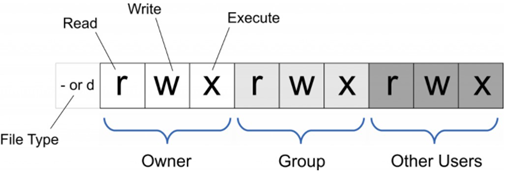

chmod命令可以使用八进制数来指定权限(0 - 代表无 , 1 - 执行x , 2 - 写w , 4 - 读r):
| 值 | 权限 | rwx |
|---|---|---|
| 7 | 读 + 写 + 执行 | rwx |
| 6 | 读 + 写 | rw- |
| 5 | 读 + 执行 | r-x |
| 4 | 只读 | r— |
| 3 | 写 + 执行 | -wx |
| 2 | 只写 | -w- |
| 1 | 只执行 | —x |
| 0 | 无 | —- |
磁盘管理命令
df -h disk free 显示磁盘剩余空间du -h [目录名] 显示文件大小free -h 查看内存使用率

